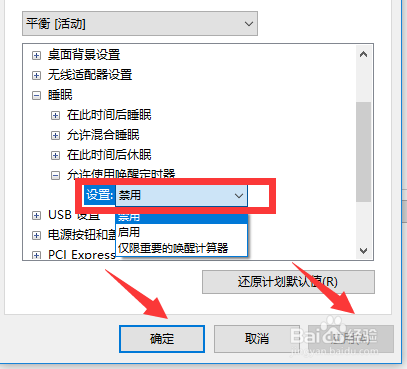1、打开桌面左下角开始菜单,找到“设置”点击打开,如图所示;
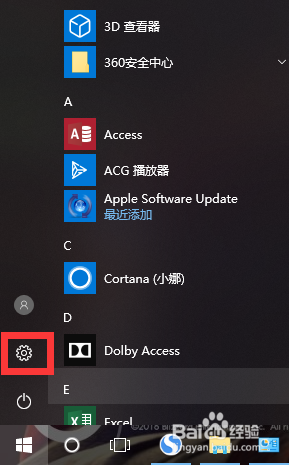
2、找到“系统”点击打开,如图所示;
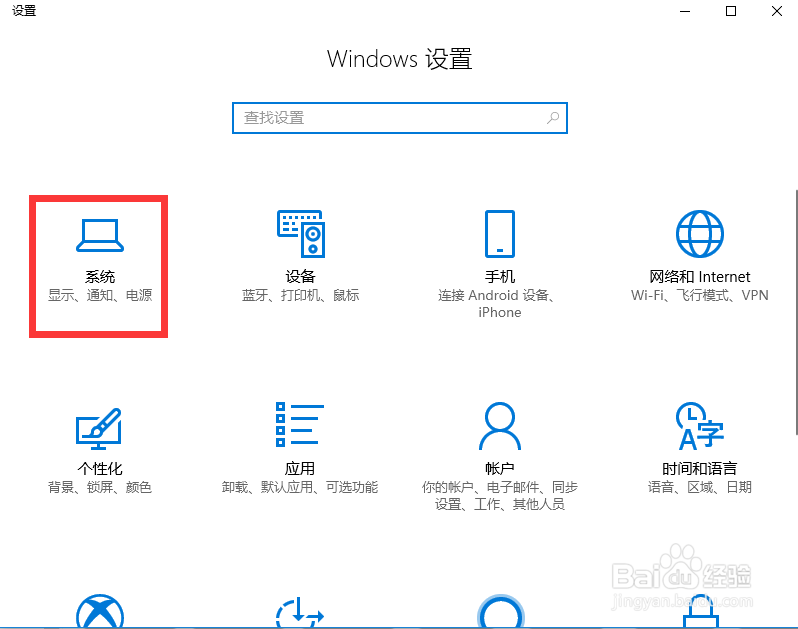
3、找到“电源和睡眠”点击打开,如图所示;
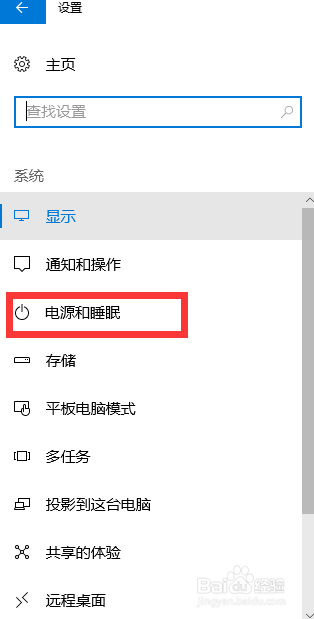
4、找到“其他电源设置”点击打开,如图所示;

5、找到“更改计算机睡眠时间”点击打开,如图所示;
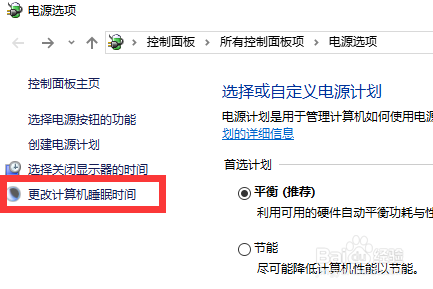
6、找到“更改高级电源设置”点击打开,如图所示;
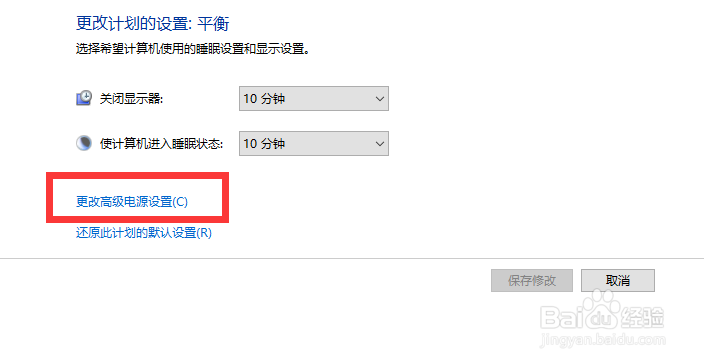
7、找到“睡眠”点击打开,如图所示;
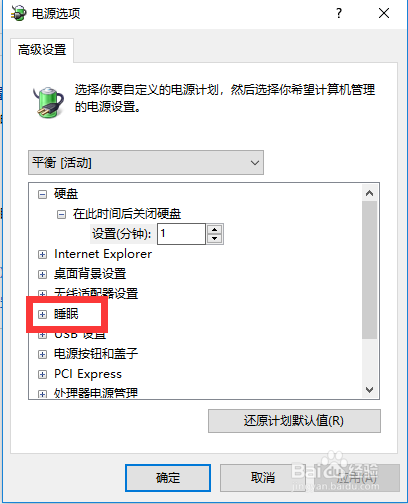
8、找到“允许使用唤醒定时器”点击打开,如图所示;
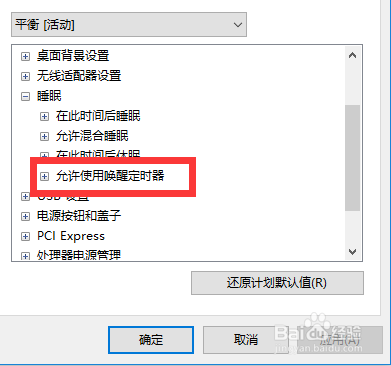
9、选择“禁用”点击应用、确定,如图所示;
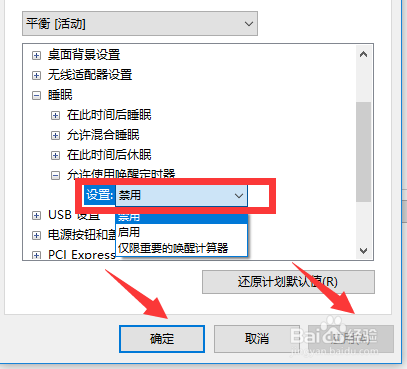
时间:2024-10-12 16:59:35
1、打开桌面左下角开始菜单,找到“设置”点击打开,如图所示;
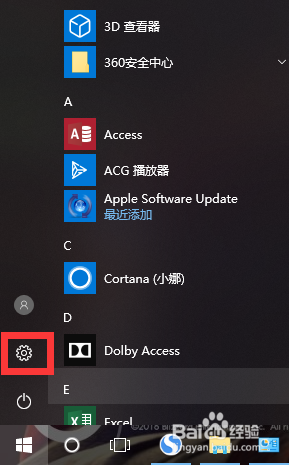
2、找到“系统”点击打开,如图所示;
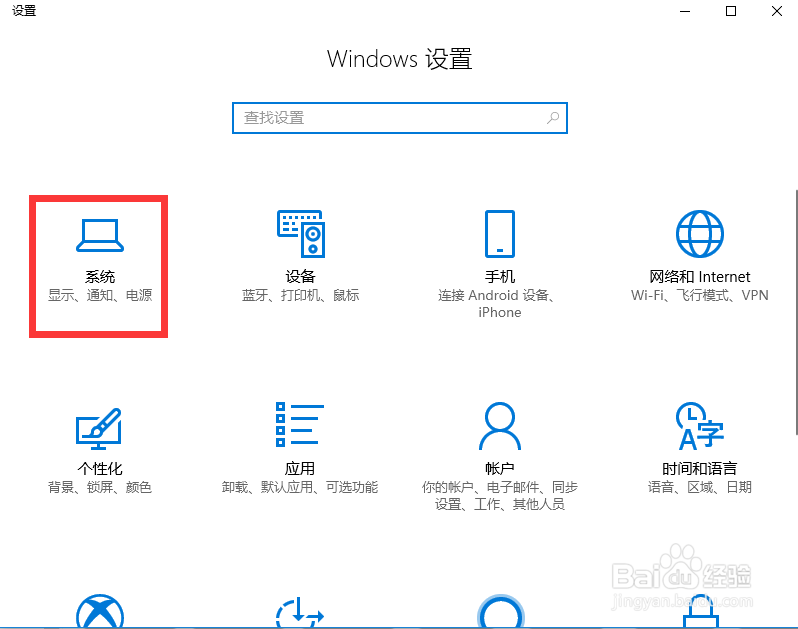
3、找到“电源和睡眠”点击打开,如图所示;
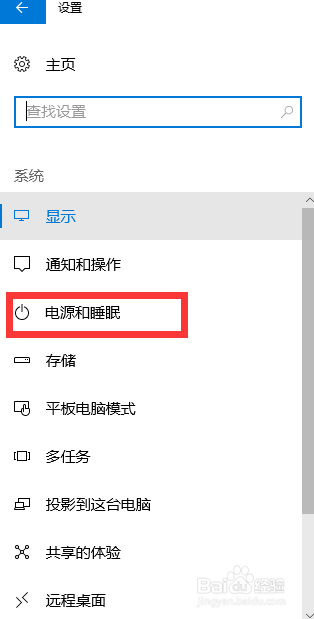
4、找到“其他电源设置”点击打开,如图所示;

5、找到“更改计算机睡眠时间”点击打开,如图所示;
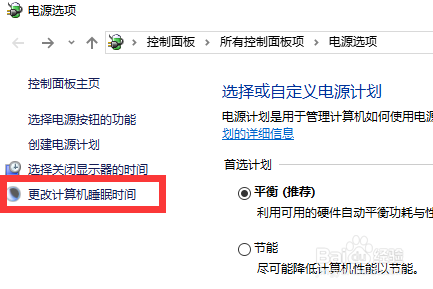
6、找到“更改高级电源设置”点击打开,如图所示;
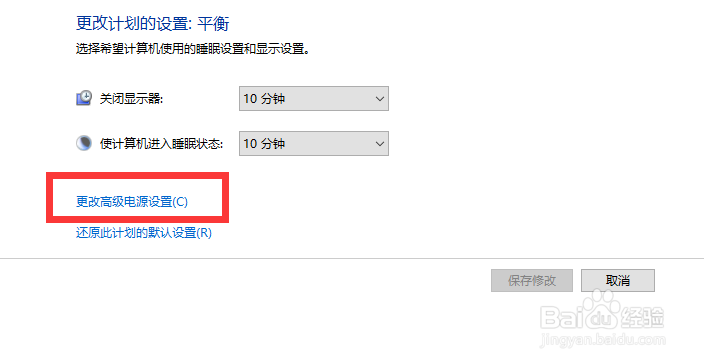
7、找到“睡眠”点击打开,如图所示;
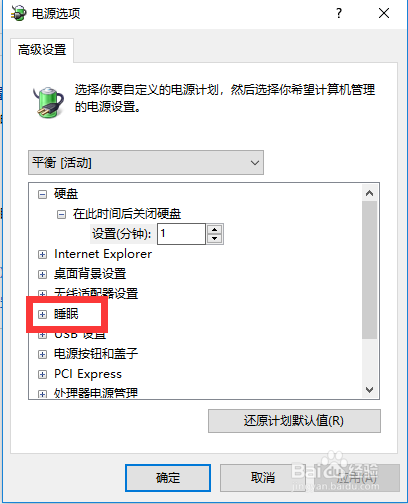
8、找到“允许使用唤醒定时器”点击打开,如图所示;
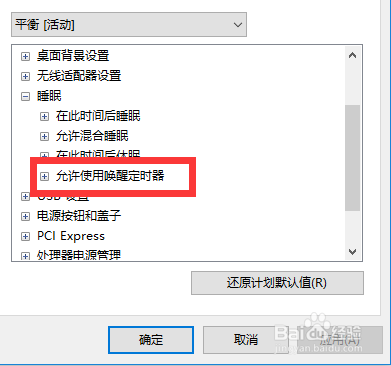
9、选择“禁用”点击应用、确定,如图所示;